كيفية العودة إلى إصدار قديم من التطبيق
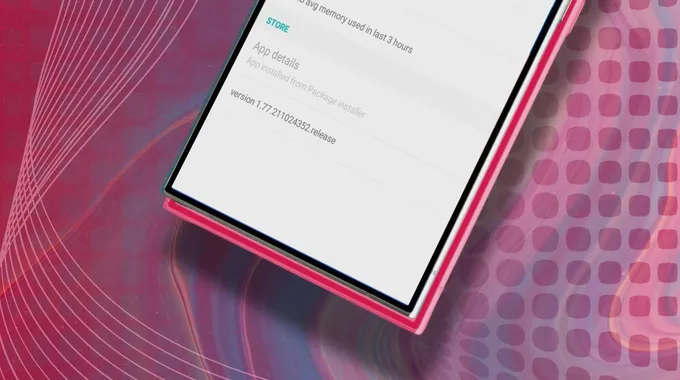
تتطور التطبيقات بشكل مستمر، وأحيانًا يكون هذا التطور إيجابيًا وأحيانًا سلبيًا. قد يكون التحديث الجديد غير مريح، أو يتسبب في تعطل التطبيق عند الإطلاق، أو حتى يتضمن شروط خصوصية لا تفضلها. مهما كانت الأسباب، فإن العودة إلى إصدار أقدم من التطبيق على هاتفك أو جهاز Chromebook اللامع الخاص بك هي مهمة سهلة، ونحن هنا لمساعدتك في ذلك. ومع ذلك، قبل أن تقوم بالعودة إلى إصدار قديم من التطبيق، يُفضل أن تقوم بالإبلاغ عن المشكلة للمطور حتى يتمكن من معالجتها في تحديث قادم.
الخطوة 1: إزالة النسخة الحالية من التطبيق
يجب عليك إزالة التطبيق قبل العودة إلى إصدار سابق، لكن هذا ليس دائمًا ممكنًا. بينما يمكنك إزالة معظم التطبيقات التابعة لجهات خارجية، قد لا تتاح لك هذه الخيار مع التطبيقات النظامية. في هذه الحالة، يمكنك إلغاء تحديثات التطبيق الأصلي.
أسهل طريقة لإلغاء تثبيت تطبيق هي استخدام تطبيق الإعدادات. يمكنك إزالة التطبيقات التابعة لجهات خارجية أو تحديثاتها عبر طرق أخرى، مثل الضغط المطول على رموز التطبيقات في بعض الواجهات أو من خلال متجر Play. هذه الطريقة تعمل على معظم أجهزة أندرويد.
بالنسبة للإصدارات الحديثة من أندرويد، اذهب إلى الإعدادات > التطبيقات، ثم اختر التطبيق إذا كان ضمن قائمة التطبيقات المفتوحة مؤخرًا أو اختر عرض جميع التطبيقات للعثور عليه. قد تختلف هذه الخطوات حسب إصدارات أندرويد السابقة أو واجهات الشركات المصنعة.
قد تحتاج أيضًا إلى تفعيل خيار عرض التطبيقات النظامية إذا كان التطبيق الذي ترغب في العودة إليه تم شحنه مع هاتفك. في هذه الحالة، يمكنك عرض تلك التطبيقات عبر قائمة الخيارات في الزاوية اليمنى العليا من صفحة قائمة التطبيقات الكاملة.
حدد إيقاف التشغيل القسري للتأكد من أن التطبيق لا يعمل قبل إجراء التغييرات. هذه الخطوة ليست ضرورية دائمًا، ولكن من الأفضل أن تكون آمنًا.
بعد إيقاف التطبيق، ستقرر كيفية إزالة النسخة الحالية. بالنسبة للتطبيقات التابعة لجهات خارجية، انقر على إلغاء التثبيت بجوار زر الإيقاف القسري واتبع التعليمات لإزالة التطبيق.
شراب التوت الحلقة 79
الخطوة 2: تحميل وتثبيت النسخة التي ترغب بها من التطبيق
إذا كنت مشتركًا في برنامج الحماية المتقدمة من Google، فلا يمكنك اتباع الخطوات التالية لأنك لا تستطيع تثبيت التطبيقات بطريقة جانبية.
تأكد من أنك تثق في المصدر قبل تثبيت تطبيق خارج متجر Google Play أو المتجر الرسمي لهاتفك، حيث يمكن أن يزرع المخترقون رمزًا ضارًا في تطبيق شرعي، مما قد يعرض بياناتك الشخصية والمالية للخطر.
بعد إزالة التطبيق، قم بتثبيت النسخة التي ترغب بها. يمكنك استخدام APK Mirror أو F-Droid للعثور على إصدارات أقدم من معظم تطبيقات أندرويد.
توجه إلى الموقع وابحث عن التطبيق الذي تحتاجه. إذا كنت تعود لحل مشكلة، تذكر تاريخ بدء المشكلة، ثم ابحث عن إصدار أو اثنين تم إصدارهما قبل ذلك التاريخ.
الخطوة 3: تعطيل التحديثات إذا لزم الأمر
عندما يتم تثبيت الإصدار الذي تريده من التطبيق، تكون قد حققت هدفك. ومع ذلك، فإن التحديثات التالية من المحتمل أن تستبدل الإصدار الذي قمت بتثبيته. لذلك يُفضل إيقاف التحديثات التلقائية لضمان عدم استبدال التطبيق عن طريق الخطأ.
يمكنك تغيير هذا الإعداد لكل تطبيق في متجر Play. انقر على قائمة الخيارات في الزاوية العليا اليمنى من قائمة التطبيق، ثم ألغِ تحديد تمكين التحديث التلقائي.
إذا كنت قد عدت إلى إصدار قديم بسبب مشكلة، اتصل بالمطور للإبلاغ عن مشكلتك. ثم تحقق بانتظام لمعرفة ما إذا تم حلها. بهذه الطريقة، لن تظل عالقًا مع إصدار قديم من التطبيق لفترة طويلة.
الخاتمة
تهانينا، لقد قمت بذلك! على الرغم من أن هذه عملية بسيطة، إلا أنه ليس من الحكمة استخدام إصدارات قديمة من تطبيقاتك، حيث من المرجح أن تكون أكثر عرضة للثغرات الأمنية. نحن نتطلع إلى المزيد من الإصلاحات عندما يتم إصدار أندرويد 16.













